大家好,又见面了,我是你们的朋友全栈君。
1.描述
Emgu CV是OpenCV图像处理库在跨平台.Net下的封装。允许用.Net兼容语言来调用
OpenCV函数,如C#、VB、VC++、IronPython等。同时该封装可以在Mono平台编译并且允许在Windows,Linux,Mac OS X,iPhone,iPad和Android设备上运行。
2.下载Emgu CV
官网下载:
https://sourceforge.net/projects/emgucv/
本文使用的版本:emgucv-windows-universal 3.0.0.2157
下载地址:
http://pan.baidu.com/s/1slaifO5 密码:iqsv (
取自参考博文作者的网盘链接)
3.安装Emgu CV
将Emgu CV解压到一个磁盘下(不建议C盘,装在D盘下比较好)。
4.配置Emgu CV
类似opencv3.0.0的配置,打开我的电脑->系统属性。

选择“高级系统设置”。

选择“环境变量”。

在“系统变量”中选择“path”项,点击“编辑”按钮。

在“编辑环境变量”对话框中,选择“新建”,在编辑框中输入任意路径,如“111”,然后选择“浏览”找到路径D:\EmguCv3.0\emgucv-windows-universal 3.0.0.2157\bin\x64(这里我的EmguCv文件放在D盘中,其他位置也可以,而且这里配置的是64位的,如果你要配置32位的,可以选择D:\EmguCv3.0\emgucv-windows-universal 3.0.0.2157\bin\x86)。



5.配置VS
step1:打开VS2013,新建一个C#窗体应用程序。解决方案、项目名称定为“CameraCapture”。


step2:给项目文件添加引用。在项目文件“CameraCapture”的“reference”上右键,弹出菜单项目,点击“Add Reference”,进入“引用管理器”对话框。

在“引用管理器”中,选则“Browse->Browse..”浏览引用文件。

选择3个常用dll文件,点击“Add”添加到“引用管理器”。

在“应用管理器”中勾选三个dll文件,点击“OK”添加到“reference”下。


step3:添加Emgu Cv工具。TOOLS->Choose Toolbox Items(这是英文版VS,和中文版差不多)

在“Choose Toolbox Items”对话框中选择“Browse”进入浏览对话框。

进入EmguCv所在的bin文件夹下,找到图中的文件,选中打开。
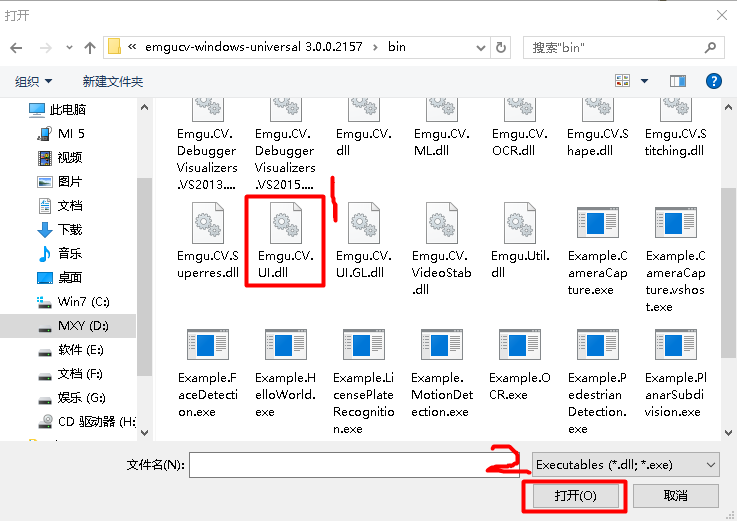
在“Choose Toolbox Items”对话框中出现四个工具项HistogramBox、ImageBox、MatrixBox、PanAndZoomPictureBox,勾选这四个工具项。点击“OK”。

选择“View->Toolbox”,快捷键Ctrl+Alt+X,打开“工具栏”。

在“Toolbox”中,我们可以看到general中出现四个工具项。如果没有这些工具,你要检查一下当前状态是不是处于对话框design状态,如果不是,选择“solution->Form1.cs”。在“Toolbox”中,在搜索栏中,搜索一下,看看这四个工具项是否存在。



这里需要添加两个工具项“Button”和“ImageBox”,找到相应的工具项,拖到对话框设计视图中或双击均可。
适当调整界面设计大小。


选中图片框imageBox1,在相应的属性表中,修改如下信息:
(Name):CamImageBox
BorderStyle:Fixedsingle

选中按钮框button1,在相应的属性表中,修改如下信息:
(Name):btnStart
Text:Start!


选中主对话框From1,在解决方案中,重命名“Form1.cs”为“CameraCapture.cs”,在属性表中修改Text中内容“From1”为“Camera Output”


保存所有修改,debug得到最终的对话框。

step4:编程。
在“CameraCapture.cs”中添加引用文件名称。
using Emgu.CV;
using Emgu.CV.Structure;
using Emgu.Util;
在“CameraCapture”类中添加全局变量。
//declaring global variables
private Capture capture; //takes images from camera as image frames
private bool captureInProgress; // checks if capture is executing
添加函数“ProcessFrame”。
private void ProcessFrame(object sender, EventArgs arg)
{
Image<Bgr, Byte> ImageFrame = capture.QueryFrame();
CamImageBox.Image = ImageFrame;
}
在设计对话框中,选择按钮框Start!,在“CameraCapture.cs”新增函数“btnStart_Click”,在函数中添加语句:
#region if capture is not created, create it now
if (capture == null)
{
try
{
capture = new Capture();
}
catch (NullReferenceException excpt)
{
MessageBox.Show(excpt.Message);
}
}
#endregion
if (capture != null)
{
if (captureInProgress)
{ //if camera is getting frames then stop the capture and set button Text
// "Start" for resuming capture
btnStart.Text = "Start!"; //
Application.Idle -= ProcessFrame;
}
else
{
//if camera is NOT getting frames then start the capture and set button
// Text to "Stop" for pausing capture
btnStart.Text = "Stop";
Application.Idle += ProcessFrame;
}
captureInProgress = !captureInProgress;
}
接着,添加函数“ReleaseData”。
private void ReleaseData()
{
if (capture != null)
capture.Dispose();
}保存,编译,运行。
点击按钮“Start!”后,弹出如下错误。

可能是配置问题,在“Configuration Manager”配置管理器中,将所有的“platform”平台换为x64,再编译运行。


如果,问题仍然存在。
需要将“D:\EmguCv3.0\emgucv-windows-universal 3.0.0.2157\bin\x64”下的四个dll文件复制到“…\CameraCapture\CameraCapture\bin\x64\Debug”下,重新编译运行。


正确的运行结果。配置结束。

工程文件下载地址:
http://download.csdn.net/detail/mingjieshendu/9873932
参考资料:
[1]
https://stackoverflow.com/questions/31226020/emgucv-capture-error-cannot-implicitly-convert-type-emgu-cv-mat-to-emgu-cv-i
[2]
http://blog.csdn.net/u012343179/article/details/51906338
[3]
http://www.cnblogs.com/bomo/archive/2013/03/28/2986113.html
版权声明:本文内容由互联网用户自发贡献,该文观点仅代表作者本人。本站仅提供信息存储空间服务,不拥有所有权,不承担相关法律责任。如发现本站有涉嫌侵权/违法违规的内容, 请发送邮件至 举报,一经查实,本站将立刻删除。
发布者:全栈程序员栈长,转载请注明出处:https://javaforall.cn/195295.html原文链接:https://javaforall.cn
未经允许不得转载:木盒主机 » C C T V 1_win10安装vs2019系统不支持

 木盒主机
木盒主机 搬瓦工VPS最新优惠码 搬瓦工最高优惠6.81%优惠码 promo coupon code
搬瓦工VPS最新优惠码 搬瓦工最高优惠6.81%优惠码 promo coupon code  RackNerd:美国VPS 黑五优惠折扣 1核768RAM $10.28/年+神秘盒子 可随机减免金额
RackNerd:美国VPS 黑五优惠折扣 1核768RAM $10.28/年+神秘盒子 可随机减免金额 10G.BIZ【年终钜惠】美国/日本/韩国/香港独立服务器 秒杀仅24起,站群仅需99,三网CN2GIA五折抢购。CERA洛杉矶云服务器仅2.4起
10G.BIZ【年终钜惠】美国/日本/韩国/香港独立服务器 秒杀仅24起,站群仅需99,三网CN2GIA五折抢购。CERA洛杉矶云服务器仅2.4起 2022年RackNerd 美国VPS促销:4TB月流量11.88美元/年,支持支付宝,老优惠$9.89美元/年
2022年RackNerd 美国VPS促销:4TB月流量11.88美元/年,支持支付宝,老优惠$9.89美元/年